
Kun sinä yhteistyötä verkossa työkalulla kuten Google Sheets on yksi olennainen piirre, kommentteja. Lähtevät muistiinpanoja toisiaan auttaa työskennellä ideoita, poikkeamia, ja enemmän, on kaikki mitä tarvitset oikeassa tiedot lomakkeella.
Google-lakanat tarjoaa joustavan kommenttiominaisuudessa joka antaa sinulle tarvittavat välineet tehdä yhteistyötä menestyksekkäästi seuraavaan taulukkoon.
Lisää kommentti Google Sheets
Asettaminen kommentti on helppoa.
Valitse solu, jonka haluat kommentoida. Jos valitset solualueen, sarakkeen tai rivin, kommentti liitetään ensimmäiseen soluun ryhmässä. Sitten joko hiiren kakkospainikkeella solu tai klikkaa Lisää valikkoriviltä ja valitse ”Kommentti.”
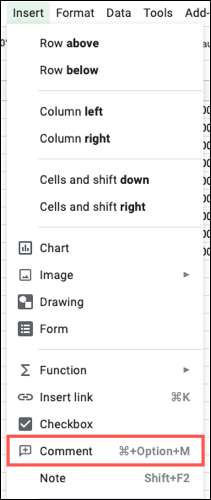
Kun kommentti ilmestyy, kirjoita merkintä ja (mahdollisesti) käyttävät @ (at) symboli mainita tiettyä käyttäjää.
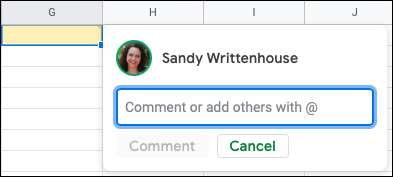
Kun olet valmis, klikkaa ”Kommentti.”
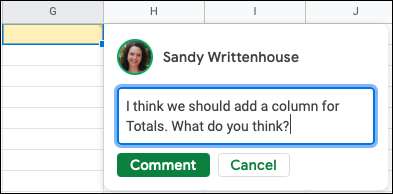
Tarkastele kommentti
Kun olet lisännyt kommentteja Google Sheets, solu että se kiinni on pieni kolmion indikaattori oikeassa yläkulmassa. Voit sitten viemällä hiiren osoittimen solun näyttää kommentoida.
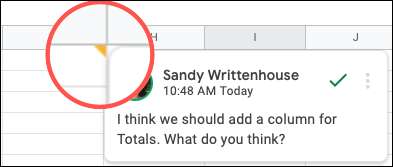
Laki kommentti
Jokaisen kommentti tulee toimenpiteitä, jotka voidaan ottaa. Jos käytät kommentit Google Docs Nämä ovat tuttu.
Muokata, poistaa tai Linkki kommentti
Jos olet se, joka lisäsi kommentin, voit muokata, poistaa tai linkki siihen napsauttamalla kolme pistettä oikeassa yläkulmassa.
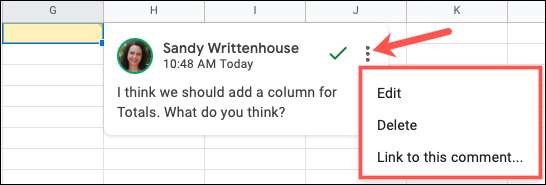
Jos tarkastelet kommentti lisännyt joku olet jakaminen arkki kanssa, näet vain vaihtoehto linkki kommentoida tällä alueella.
Liittyvät: Miten jakaa Google Docs, Sheets tai Slides tiedosto Web-sivuna
Vastaa kommentti
Voit myös vastata kommenttiin, onko se oma kommenttisi tai jonkun muun. Osoita tekstiä kommenttiruudun ja Vastaa osio laajenee voit kirjoittaa viestin.
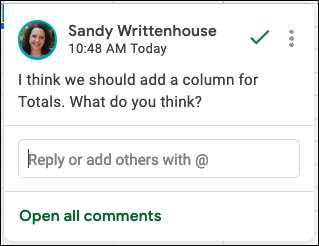
Lisää viestisi ja paina ”Vastaa”.
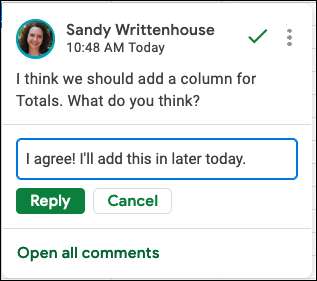
Nyt, kun viet kursorin soluun, näet alkuperäisen kommentin vastaukset alla.
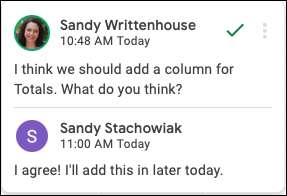
Ratkaise kommentti
Osa niistä on aiheellista lyhytaikaisia muistiinpanoja varten, esimerkiksi nopea muutos, jonka haluat tehdä. Jos olet toimivat kommentin, napsauttamalla vihreää valintamerkkiä. Muutos heijastaa kommentti ratkaistuksi, vuotia sen vastauksissaan, ja poistaa indikaattorin nurkassa solun.
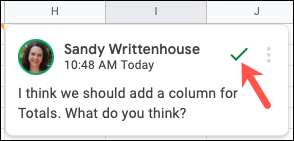
Tämä antaa sinulle hyvä tapa ahmia niitä kommentteja, jotka on ratkaistu. Mutta älä huoli. Voit silti tarkistaa nämä kommentit ja jopa uudelleen niitä käyttämällä kommentit sivupalkissa.
Avaa kommentit sivupalkin Google Sheets
Sekä kyky lisätä, katsoa ja toimia kommentit arkkiin siirtymässä solu, voit myös tehdä saman ja enemmän kommentit sivupalkissa.
Voit avata sivupalkin kahdella tavalla. Yksi tapa on tarkastella kommentin levyn napsauttamalla kommentin, ja valitse ”Avaa Kaikki kommentit” alareunassa.
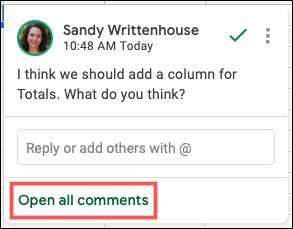
Vaihtoehtoisesti voit napsauttaa Open Kommentti History yläkulmassa työkirjan oikealla.
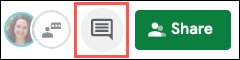
Käytä kommentit sivupalkissa
Kommentit sivupalkin antaa sinulle yksi paikka, jossa tarkistaa kaikki kommentit oman levyn. Jokainen kommentti ja sen vastaukset ympäröidä kehyksellä, pitää ne kaikki yhdessä. Sivupalkki on vieritettävä ja aikajärjestyksessä ja aika, jossa joista viimeisin on ylimpänä.
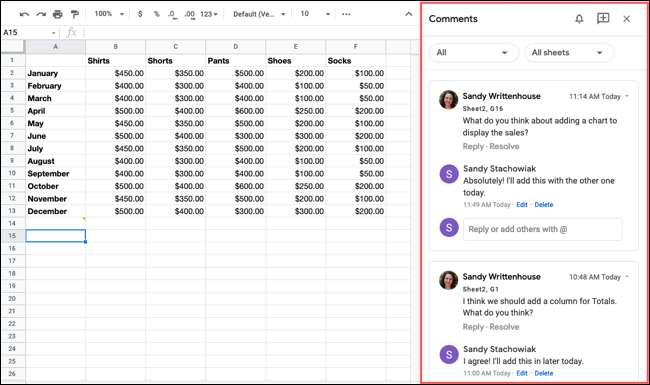
Sinulla on sama toimet kommentit sivupalkissa kuin teet arkille. Näet vaihtoehtoja Vastaa ja ratkaista tekstin alapuolella. Jos klikkaat nuolta oikeassa yläkulmassa, voit muokata, poistaa ja linkki kommentoida myös.
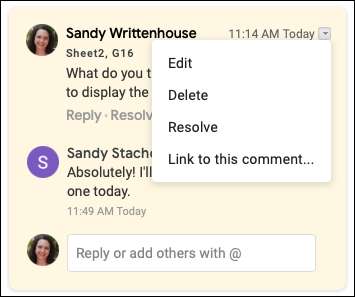
Jos kommentti on merkittävä ratkaistuksi, näet vaihtoehdon ”Avaa uudelleen” sitä.
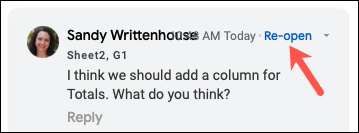
Kommentit sivupalkissa voit myös nähdä jokaiseen kommenttiin liittyvän arkin nimen ja solujen viitteen. Lisäksi näet kommentin täydellisen historian, mukaan lukien se, onko se ratkaistu tai avattu uudelleen.
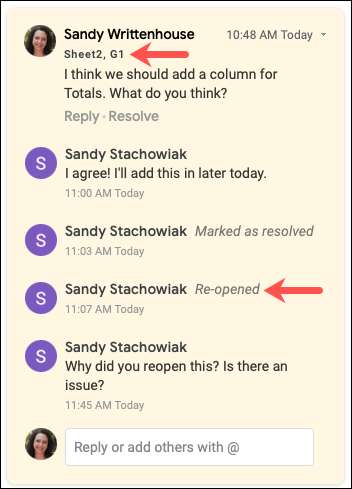
Jos haluat lisätä kommentin, valitse solu ja napsauta Lisää kommentti-kuvaketta sivupalkin yläosassa.
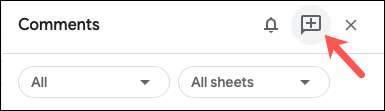
Jos etsit tiettyä kommenttia, kommentit sivupalkin suodatinominaisuus voi auttaa sinua. Sivupalkin yläosassa voit valita ensimmäisen avattavaa laatikkoa, mitkä kommentit nähdä: Kaikki, avoin tai ratkaistu. Oikealla valitse kaikki arkit tai nykyinen arkki nähdäksesi nämä kommentit.
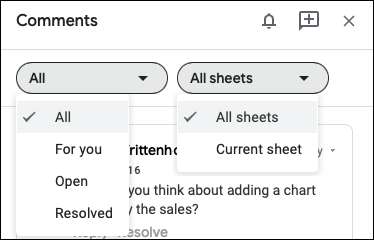
Kun olet lopettanut sivupalkin, voit sulkea sen klikkaamalla joko "X" oikeassa yläkulmassa tai valitsemalla Avoimen kommenttihistorian kuvaketta.
Jos käytät myös Microsoft Excelia, tutustu kommentteihin ja muihin ominaisuuksiin, kun Tilaa Excel-arkkiisi .







